
Faceți clic pe grupul Forme din fila Inserare și selectați forma Freeform din galeria Forme.
Cursorul se transformă într-un indicator în cruce.
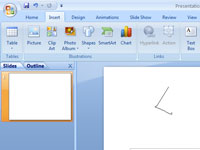
Faceți clic unde doriți să poziționați primul colț al obiectului.
Dacă țineți apăsată tasta Shift în timp ce desenați un poligon, laturile sunt limitate la unghiuri de 45 de grade.
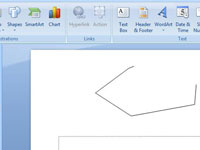
Faceți clic unde doriți să poziționați al doilea colț al obiectului.
Dați clic în continuare oriunde doriți să poziționați un colț.
Faceți clic unde doriți să poziționați al doilea colț al obiectului.
Dați clic în continuare oriunde doriți să poziționați un colț.
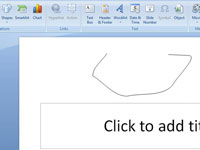
Țineți apăsat butonul mouse-ului când faceți clic pe un colț și apoi trageți pentru a desena forma liberă. Când ajungeți la sfârșitul părții cu formă liberă, eliberați butonul mouse-ului.
Puteți face clic din nou pentru a adăuga mai multe colțuri.
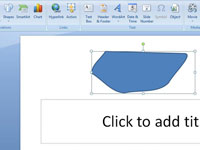
Faceți clic lângă primul colț.
Obiectul preia culoarea liniei și a umplerii din schema de culori a diapozitivului.
Editați puncte într-o formă
Puteți edita punctele majorității formelor. De exemplu, editați puncte când trebuie să înclinați un triunghi spre dreapta.
Selectați forma pe care doriți să o editați.
În fila Format formă (sau Format ), faceți clic pe Editare formă  , apoi faceți clic pe Editare puncte .
, apoi faceți clic pe Editare puncte .

Trageți unul dintre vârfurile care conturează forma. Un vârf este punctul, indicat printr-un punct negru, unde se termină o curbă sau punctul în care două segmente de linie se întâlnesc într-o formă liberă.

Lucrul cu punctele de editare
-
Pentru a adăuga un punct, faceți clic pe conturul formei în timp ce apăsați Ctrl.
-
Pentru a șterge un punct, faceți clic pe acesta în timp ce apăsați Ctrl.
-
Pentru ca punctul să fie tratat ca un punct neted, apăsați Shift în timp ce trageți oricare dintre mânerele atașate punctului. Odată ce opriți tragerea, punctul va fi schimbat într-un punct neted. Un punct neted unește două segmente de linie de lungime egală.
-
Pentru ca punctul să fie tratat ca un punct drept, apăsați Ctrl în timp ce trageți oricare dintre mânerele atașate punctului. Odată ce încetați să trageți, punctul va fi schimbat într-un punct drept. Un punct drept unește două segmente de linie de lungimi diferite.
-
Pentru ca punctul să fie tratat ca un punct de colț, apăsați Alt în timp ce trageți oricare dintre mânerele atașate punctului. Odată ce încetați să trageți, punctul va fi schimbat într-un punct de colț. Un punct de colț unește două segmente de linie, un segment care pleacă într-o direcție diferită.
-
Pentru a anula modificarea segmentelor de punct și linie, apăsați Esc înainte de a elibera butonul mouse-ului.
-
Pentru a deschide modul Editare puncte cu comenzile rapide de la tastatură, selectați forma și apoi apăsați Alt + JD, E, E.
Ștergeți forme
-
Faceți clic pe forma pe care doriți să o ștergeți, apoi apăsați pe Ștergere.
Dacă doriți să ștergeți mai multe forme, selectați prima formă, apăsați și mențineți apăsat Ctrl în timp ce selectați celelalte forme, apoi apăsați Ștergere.


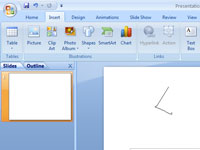
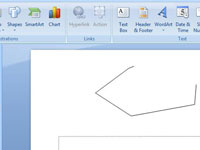
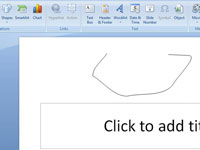
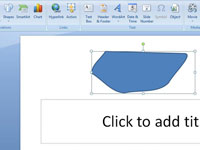
 , apoi faceți clic pe Editare puncte .
, apoi faceți clic pe Editare puncte .



